Начин за достъп и конфигуриране на BIOS Lenovo s510p лаптоп, за да инсталирате Windows или Windows 7, 8 с пръчката или
Нека да видим как да влезете в BIOS бележника Lenovo S510p при стартиране на Windows 7 или Windows 8 операционна система от USB памет или диск.
Включване на лаптопа. По време на зареждане, задръжте бутона «Fn» с нея натиснете бутона «F2».
Качваме се в BIOS. Обръщаме се към раздела «обувка» главното меню.
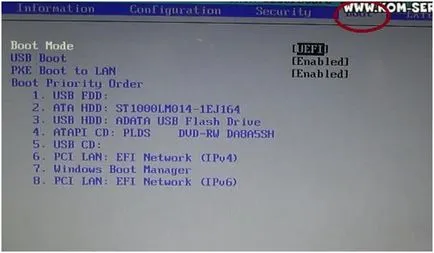
След това изберете подраздел «Boot Mode». Изберете го, като натиснете «Влез». Нов малък прозорец. В него трябва да изберете «Legacy Support».
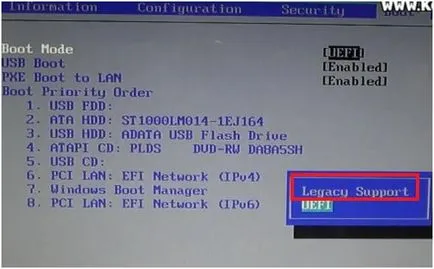
Натиснете «Влез» бутон.
По-надолу в подраздел "Boot Priority», който ще се появи в прозореца.
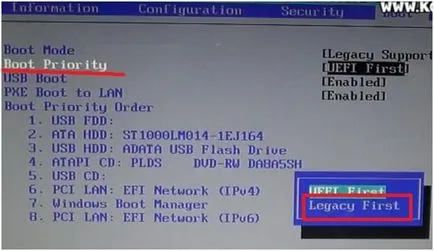
Изберете това. В прозореца, който се появява, изберете елемента «Legacy Първа». Натиснете «Влез» бутон. Вижте снимката по-горе.
По-надолу в прозореца на списъка с устройства, от която можете да стартирате операционната система - Онлайн «Boot Priority Order» а (обозначена със стрелка на снимката по-долу). Ние считаме, че правилното устройство - флаш памет (под 1), или на диск (под номер 2).
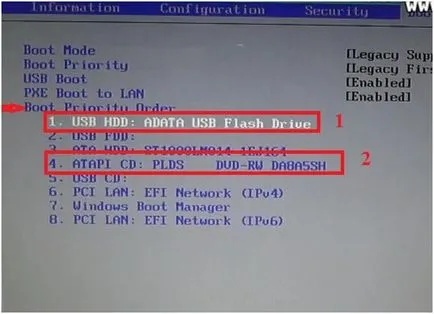
След това задръжте натиснат «Fn», чрез натискане на «F6» ключове пораждат избран контакт устройството на първа позиция в списъка.
След това отидете на раздела «Изход» в основното меню на BIOS.
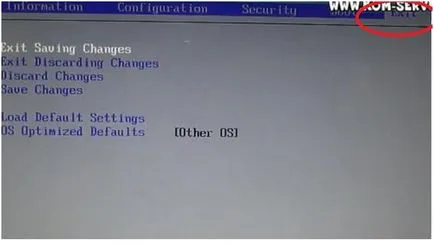
Дейността ще се подредят «Изход запазване на промените» - на първо място в списъка (маркирани в бял цвят на шрифта и подчертано в червено на снимката по-долу). Натиснете «Влез» бутон.
Вие ще видите друг прозорец. Уверете се, че активният бутон на екрана «Да».
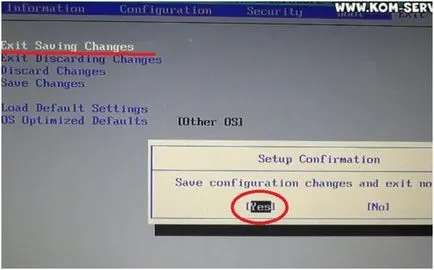
натиснете бутона «Влез» отново.
Необходимо е да запазите промените, направени в настройките на BIOS.
Ноутбукът се рестартира автоматично.
След края на рестарта, операционната система може да се стартира от USB памет или прозорец с кола. Прозорец в зависимост от това ще бъде, съответно. В изображението по-долу можете да видите прозорец за изтегляне на операционната система от USB устройство.

Сега можем да инсталирате желаната операционна система.